在谷歌表格中,有时我们需要从其他电子表格引入数据。无论是从同一文件内的另一张工作表,还是完全不同的电子表格,都有多种方法可以实现。接下来,我们将详细介绍这些操作方法。
从同一电子表格的不同工作表导入数据
首先,我们要了解如何从同一电子表格的不同工作表导入数据。您可以通过查看页面底部的标签栏来确定您的文档是否包含多个工作表。如果需要添加新的工作表,只需点击加号 (+) 即可。
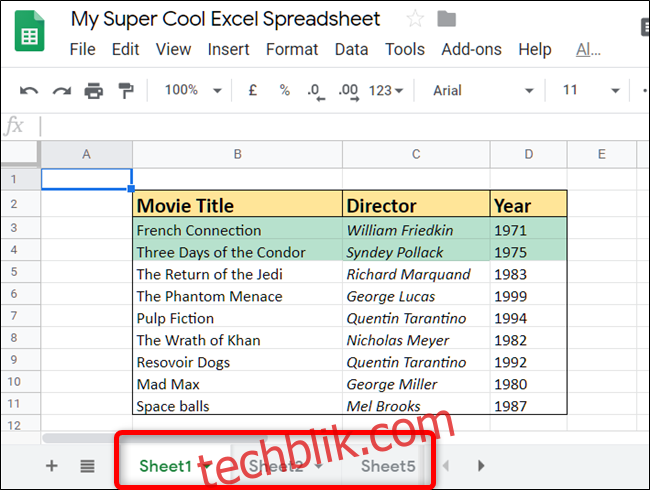
打开您的谷歌表格,然后选中您想要导入数据的目标单元格。这里我们将使用公式来引用其他工作表中的数据。

您需要输入一个公式,该公式会引用另一个工作表中的单元格。公式的结构如下:=工作表名称!单元格。例如,如果要引用名为“Sheet2”的工作表的 B7 单元格,则公式应为:
=Sheet2!B7
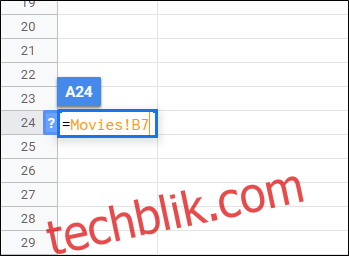
按下“Enter”键后,来自另一个工作表的数据将立即显示在您选中的单元格中。
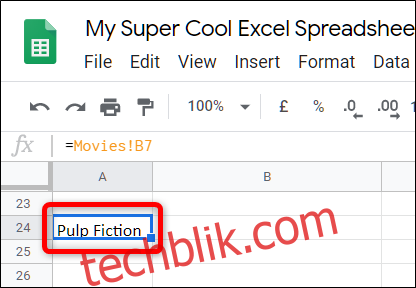
从不同的电子表格导入数据
除了从同一电子表格的不同工作表导入数据外,您还可以从完全不同的电子表格中引用数据。虽然公式稍微复杂一些,但基本原理是相同的。
首先,打开您要从中提取数据的电子表格,并记录下您想要引用的单元格范围。例如,这里我们假设要引用的范围是 A22:E27。
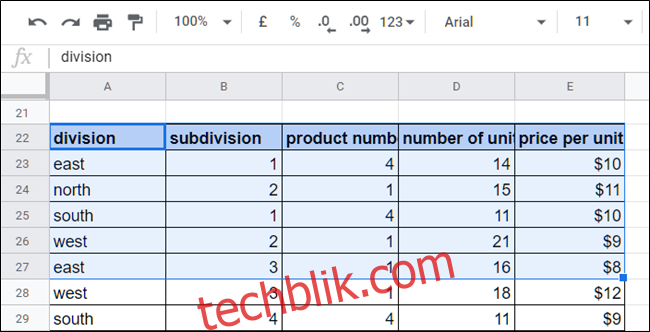
接下来,将该电子表格的完整URL复制到您的剪贴板。只需点击浏览器地址栏,然后按下 Ctrl+C (Windows/Chrome OS) 或 Cmd+C (macOS) 即可复制。
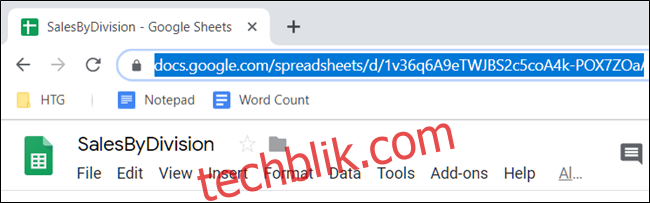
现在,返回到您的谷歌表格主页,并打开您想要将数据导入的电子表格。
在空白单元格中输入以下公式:=IMPORTRANGE("电子表格URL","单元格范围")。将您刚才复制的URL粘贴到第一个引号之间,并在第二个引号之间输入您想要导入的单元格范围。输入完成后,按下 Enter。该公式应如下所示:
=IMPORTRANGE("http://docs.google.com/spreadsheets/d/URL/to/spreadsheet/edit" , "A22:E27")
特别注意:如果源电子表格中有多个工作表,您需要明确指定您想要引用的工作表。例如,如果要从“Sheet2”导入数据,您需要将范围指定为“Sheet2!A22:E27”。
按下 Enter 键后,您可能会看到“#REF!”错误。这是正常的,谷歌表格会提示您授权访问源电子表格。选中出现错误的单元格,然后点击“允许访问”。
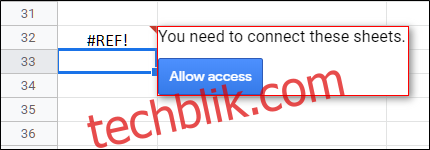
数据加载可能需要几秒钟,加载完成后,数据范围的内容将直接显示在您指定的单元格中。
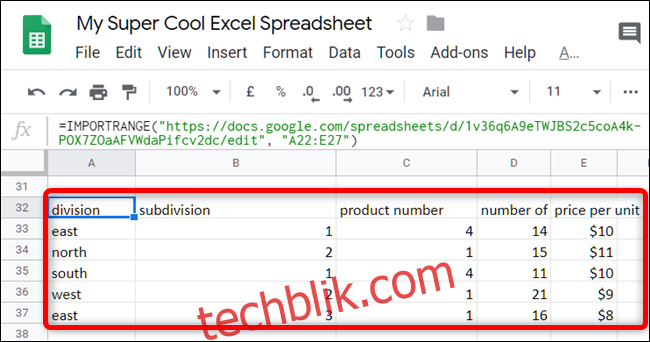
需要注意的是,从其他表格导入数据时,单元格的格式(例如颜色)不会随之导入。尽管如此,以上方法仍然是在谷歌表格中引用外部单元格的最佳方式。